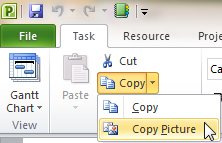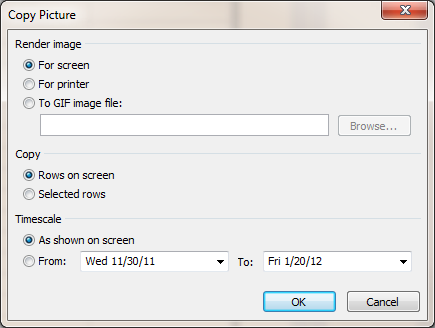самый простой способ - использовать родную Windows Ctrl -PrtScn комбинация кнопок. Это создает растровое изображение текущего окна в буфер обмена.
затем переключитесь на PowerPoint и вставьте изображение.
конечно, это оставляет вас с интерфейсом MS Project в изображении, а также. Поэтому нужно обрезать картинку в PowerPoint. Кроме того, можно перейти в полноэкранный режим в Project перед выполнением Ctrl -PrtScn.
Если это слишком много шагов для вас. Я бы рекомендовал использовать инструмент захвата экрана. Если вы являетесь пользователем Microsoft Office, посмотрите, есть ли у вас доступ к Microsoft OneNote, который включает ярлык быстрого захвата экрана. Windows 7 также имеет Ножницы что может быть полезным.
обновление
существует также (или, по крайней мере, раньше - я не могу проверить, является ли это на данный момент) кнопка моментального снимка в самом проекте, которая захватывает изображение текущей диаграммы без интерфейса проекта. Кнопка выглядит как камера.
другая возможная альтернатива-печать в PDF. Это позволит вам либо вставить непосредственно в PowerPoint, либо открыть и скопировать выбранную часть изображения. Хотя это вовсе не проще, чем делать снимок экрана!
наконец, вы можете, конечно, просто включить план MS Project в качестве объект в PowerPoint, хотя это, как правило, делают файлы PowerPoint довольно большие и громоздкие.
обновление 2
спасибо @ Shivaranjan за информацию о том, что в Project 2010 кнопка камеры теперь заменена как "копировать изображение" , как показано на скриншотах по следующим ссылкам.
сначала нажмите кнопку копировать рисунок
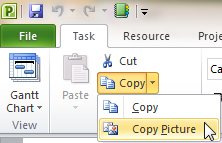
а затем выберите способ экспорта это
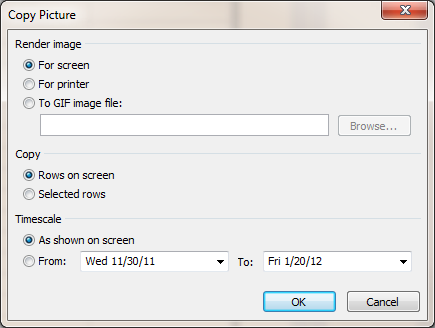
 Komp
Komp
 2593
2593